Нумерация страниц в Опен Офис: простая инструкция
Офисный пакет приложений Open Office представляет собой отличный и, главное, бесплатный аналог MS Office. Однако распространен он не так широко, и немногие пользователи знают, как правильно изменять параметры документа – в том числе, как пронумеровать страницы в Опен Офис.


На самом деле в этом нет ничего сложного, а разобраться с этим поможет небольшая инструкция по нумерации страниц. Так как нумеровать иногда приходится по-разному, стоит рассмотреть несколько способов.
Особенности расстановки номеров
При создании нового документа в текстовом процессоре Open Office Writer все его листы по умолчанию не содержат нумерации. С одной стороны, это неудобно, с другой — возможно, пользователю вообще не нужны номера. Кроме того, при отсутствии уже заранее расположенных программой цифр можно разместить нумерацию страниц в Опен Офис сверху или снизу. И даже самостоятельно выбрать, с какого номера она будет начинаться.
Перед началом расстановки цифр листы следует подготовить, выбрав для них определенный стиль — он может быть одинаковым для всех страниц, отличаться у первой и даже практически у каждой. После этого придется вставить колонтитул — строку, расположенную над или под основным текстом.
Здесь придется поставить номер — причем не обычную цифру, которая будет просто повторяться на каждом листе, а специальное поле. Это позволит значениям не повторяться на каждом листе, как обычным символам, а увеличиваться на единицу.
Стандартная нумерация
Самый распространенный способ — нумеровать листы, начиная с первого. В этом случае пользователь должен выполнить такие действия:
- В меню «Формат» перейти к подразделу стилей, выбрать значок стиля страницы (четвертый слева) и указать необходимый стиль. Это может быть «Обычный» или любой другой. Но только не «Первая страница».
- В меню «Вставка» перейти к установке верхнего или нижнего (что является более распространенным вариантом) колонтитула. В открывшемся справа списке, который может состоять всего из одного пункта, проставить галочку на стиле, установленном для страницы.
- Установить курсор в только что созданном колонтитуле, а в меню «Вставка» выбрать сначала пункт полей, а затем формат — «Номер страницы».
Теперь прямо под текстом (или над ним, если был выбрана верхний колонтитул) появится номер — цифра 1. На втором листе, соответственно, будет двойка, затем тройка и т. д.
Нумерация без первого листа
Иногда у пользователя возникает необходимость выполнить в Опен Офис нумерацию страниц со второй. Это может понадобиться, например, для реферата или дипломной работы, отчета и любого документа с титульным листом. Действия пользователя в этом случае будут отличаться:
- В меню стилей страницы выбрать уже не «Обычный», а «Первая страница».
- Перейти к меню «Вставка», выбрать установку разрыва и в открывшемся окне установить значение «Обычный». Это будет означать, что первая страница получит свой особый стиль и останется без номера. Следующие листы будут нумероваться как обычно.
- На втором листе документа установить подходящий (например, нижний) колонтитул и выбрать стиль «Обычный».
- Установить курсор в поле колонтитула и выполнить стандартные действия по установке номера — через меню «Вставка», в подменю «Поля».
Результатом этих действий будет отсутствие номера на первой странице и его наличие на остальных. Если нумерация не нужна на нескольких листах, те же действия следует выполнить и с ними. Номера у первых 2, 3 и большего числа листов будут — но пользователь их не увидит, а принтер не напечатает.
Изменение номера на первой странице
При необходимости начать нумерацию не с 1, а с другого номера, можно поставить несколько чистых листов. Но намного проще после стандартных действий по установке колонтитула и нумерации страниц выполнить следующее:
- Выделить первый абзац текста.
- Перейти к меню «Формат» и выбрать пункт «Абзац».
- Открыть вкладку «Положение на странице», установить галочку напротив пункта добавления разрыва и выбрать стиль для первого листа. В поле номера нужно указать число, с которого будет начинаться нумерация. Кликнуть по кнопке «ОК».
Особенности нумерации
Разобравшись с тем, как сделать нумерацию страниц в Опен Офисе, стоит познакомиться с особенностями расстановки цифр. Так, текстовый процессор не может начинать нумеровать листы с 0. Для всех номеров можно выбрать формат — курсив, жирный, подчеркнутый, с выравниванием по центру, с одной из сторон или по ширине.
Иногда вместо числа в поле может быть написан текст «Номер страницы». Притом, что нумерация была выполнена правильно, и здесь должна быть цифра. Решение проблемы простое: достаточно перейти в меню «Вид» и отключить пункт «Названия полей». Именно из-за его включения вместо значения поля указано то, как оно называется.
Номер по умолчанию выделяется серым цветом. Это можно отключить, убрав галочку с пункта «Затенение полей» в меню «Вид». А еще нумерацию легко убрать. Достаточно перейти к меню «Вставка» и пункту колонтитула, а затем снять установленные галочки.
Читайте также:







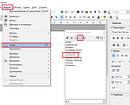
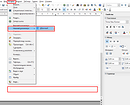
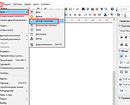
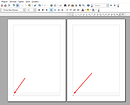
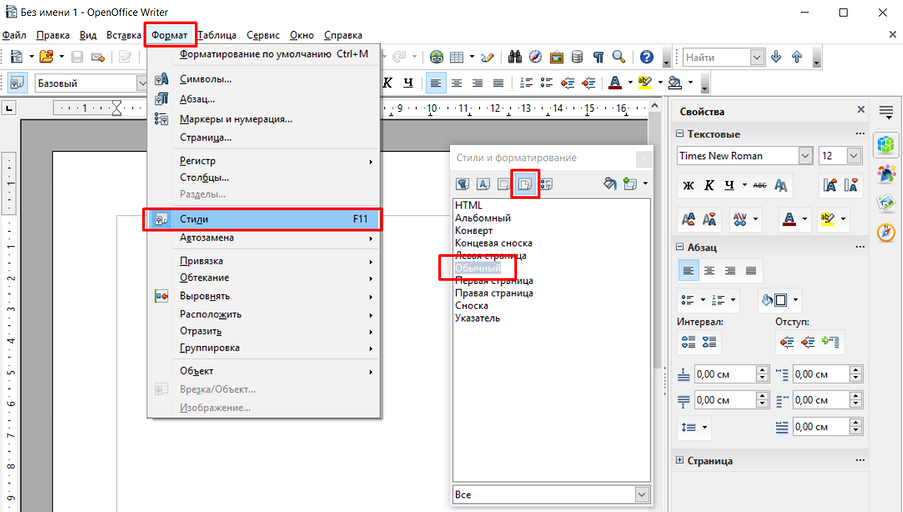
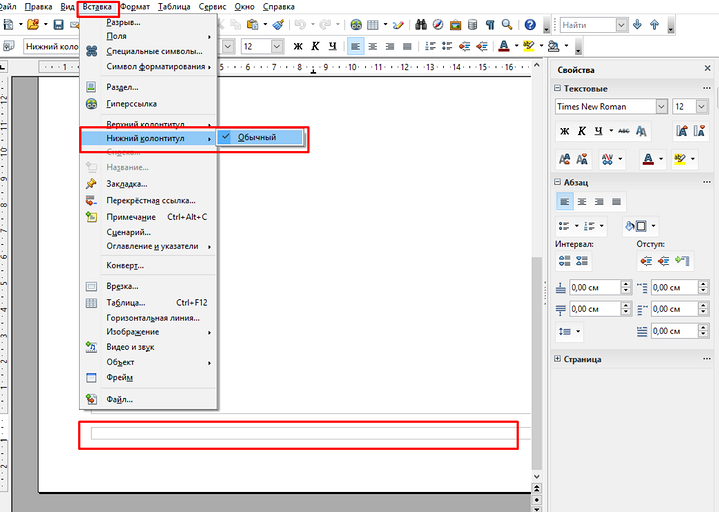
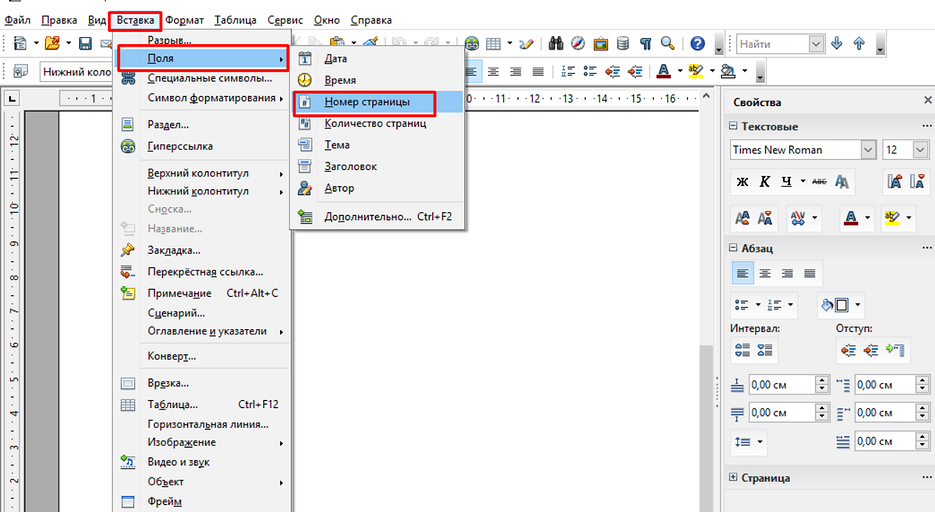
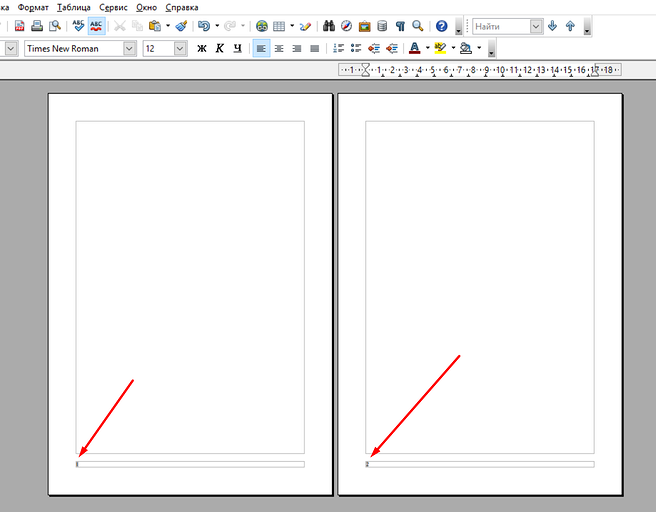
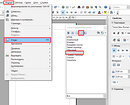
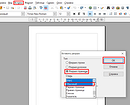
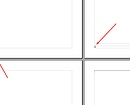
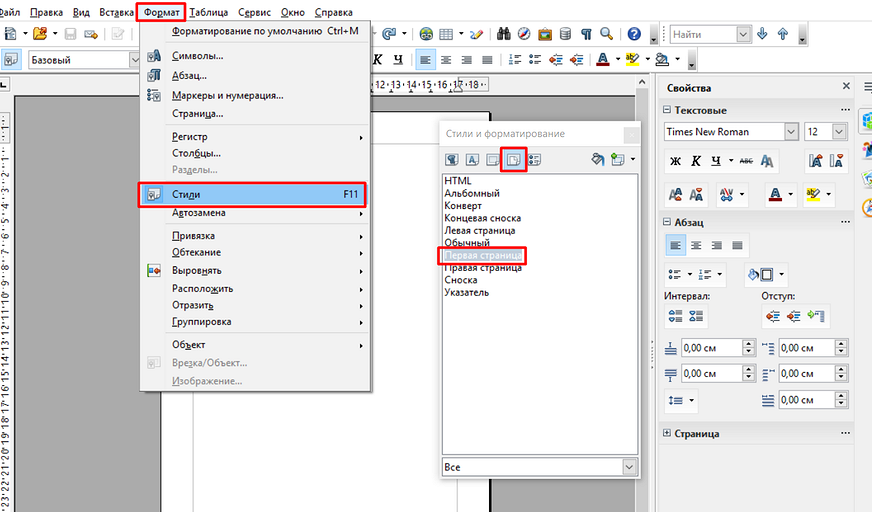
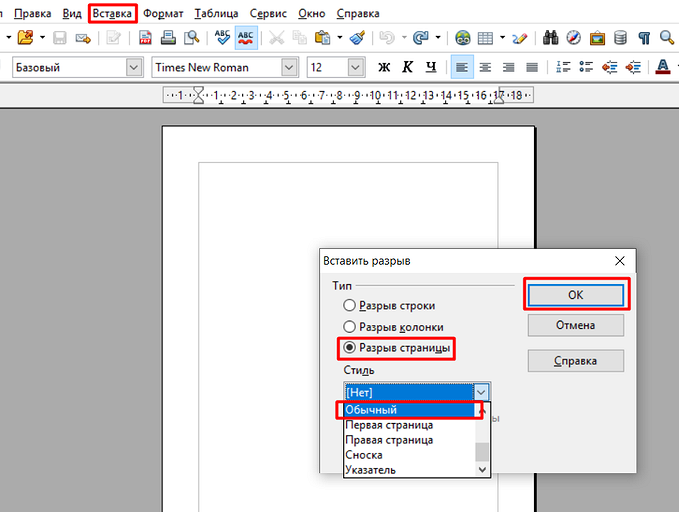
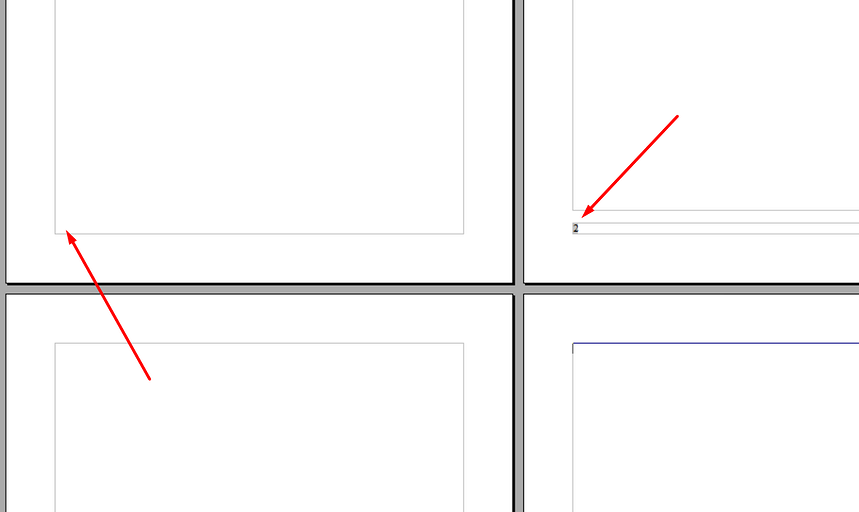
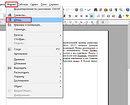
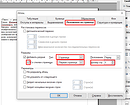
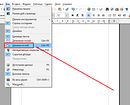
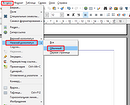
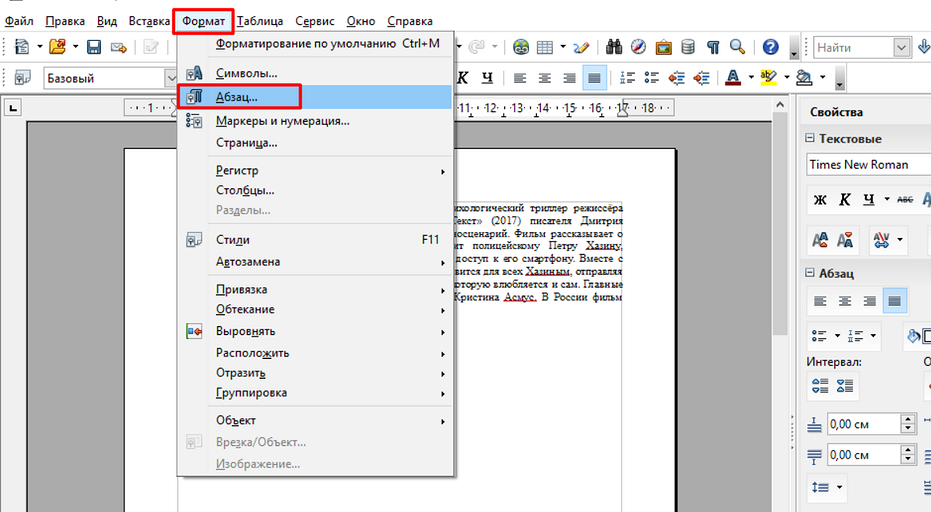
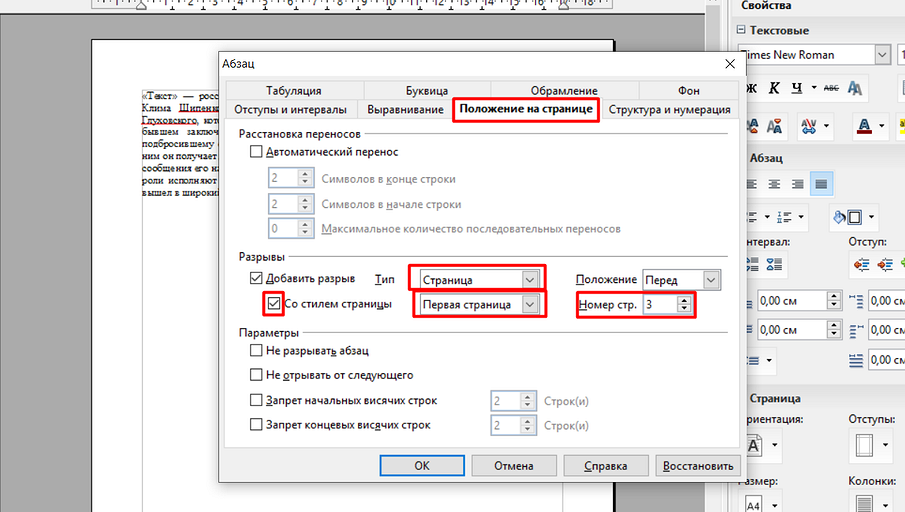
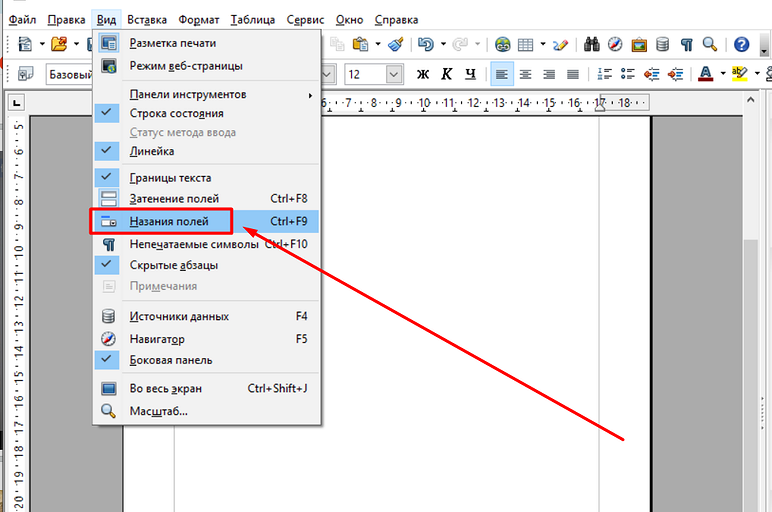
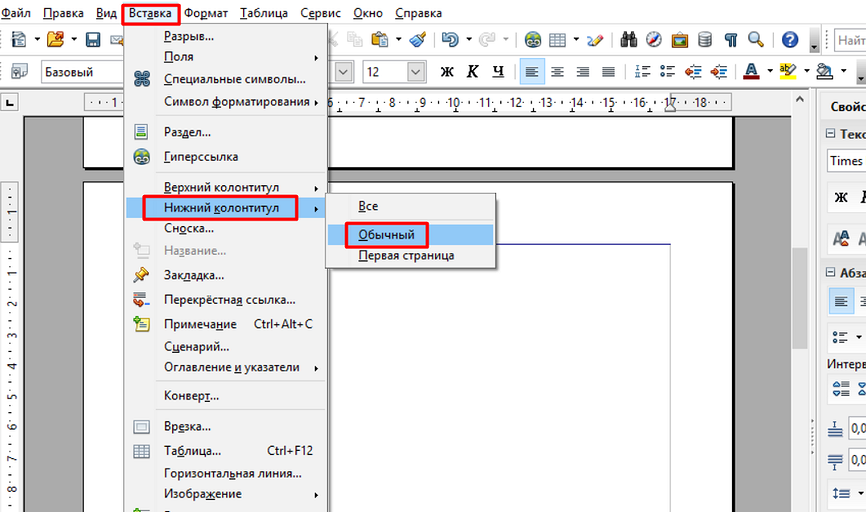






 Читайте нас в социальных сетях
Читайте нас в социальных сетях